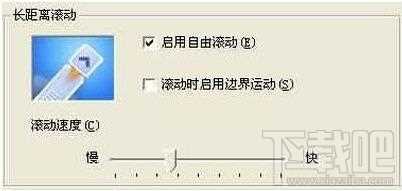触摸板是每一款笔记本电脑都必备的输入设备,系统制造商设计的初衷是想让用户免除带外接鼠标的麻烦,可以在完全无须外接设备的情况下随时移动办公。可惜很多用户却不怎么会使用触摸板,都在使用外接鼠标,现在来为大家介绍笔记本触摸板怎么用,你肯定会喜欢上的。
方法/步骤:
1.在板上轻敲来代替按钮:我相信很多笔记本电脑虽然设计优秀,但却并非每个地方都能做得非常细致,就如笔者正在使用的机器这样。使用了全铝镁合金的外壳,机身细腻,可是为了保持整体的协调,就连触摸板都搭配了铝镁合金的按钮,出发点是好的,而且的确非常好看。可是消费者使用起来就比较吃力,不仅要用很大的力气才能按得下去,而且每次还会“咔哒...”地响,简直烦死人。幸好,触摸板现在也支持轻敲功能了。
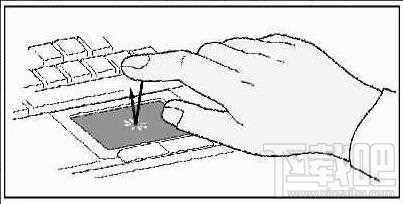
2.利用触摸板来完成拖放图标、窗口和其它物体:如果我们需要移动某个应用程序,比如图标或者窗口,我们需要将指针移到该应用程序,一直按住鼠标或者触摸板的按钮,然后拖动该应用程序到某个终点位置再松手就可以了。不过,现在我们用触摸板就可实现该功能,而且方便快捷。步骤如下:选定目标:将指针移动到目标,然后进行一次半轻敲(下-上-下)--快速地连续轻敲两次,手指停留在第二次“下”的地方拖动目标:手指在手写板面板上滑动以使所选定的目标移动向终点位置放下目标 一次半轻敲示意。也许大家会有这样的疑问,“我在拖动的时候,手指滑到了触摸板的边界,那应该怎么办呢?”,其实大家也不需要担心,因为新思手写板有一种叫做“拖动锁定”的功能,该功能使得我们不会因为手指离开触摸板而导致拖动中断。这样,我们只需要用几次拖动就可以将目标拖过屏幕,如果想要终止此项功能,只需要在板上再轻敲一次就可以了。
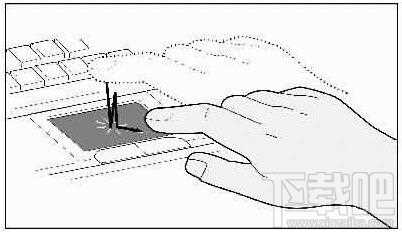
3.虚拟滚动:“虚拟滚动”的功能就相当于鼠标的滚轮,设置好之后,我们不需要移动指针,仅需要在触摸板边缘上下滑动手指,文档的内容就会前后(垂直方向)滚动。类似地,我们的手指在触摸板低端边缘左右滑动,文档内容就会被左右(水平方向)滚动。于是,你再也不至于费力地将指针移到小小的滚动条,可以自如滚动文档而不在乎指针光标在那里。虚拟滚动不仅适用于文字处理文档、电子表格和大型数码图像, 也可用在文件选单,字体选单,及其他可以被滚动的选项中。作为一条规则,您总是可以将虚拟滚动运用于任何具备滚动条的视窗中。此外,用虚拟滚动还使您的文档滚动得比用滚动条滚动更平滑。若您用鼠标来拖动滚动条中的滚动块,则只有当您放下滚动块时,视窗内的文件内容才会再现;而虚拟滚动则使滚(翻)动更清楚和容易,因为它强使文件内容在滚动时重现。要使用虚拟滚动,要首先在触摸板的属性打开“启用垂直滚动”和“启用水平滚动”。另外,虚拟滚动主要有三个功能,分别是“长距离滚动”、“滚动区域”和“滚动选择”。“自由滚动”功能便于在长文件中滚动。启用自由滚动时,手指离开TouchPad后虚拟滚动继续进行。欲使用自由滚动,用一个平滑而连贯的动作移动并抬起手指。欲停止自由滚动,把手指放回TouchPad表面。